質問
問題:Windowsで印刷エラー0x00000771(操作を完了できませんでした)を修正するにはどうすればよいですか?
こんにちは、私のプリンタは「操作を完了できませんでした(エラー0x00000771)」というエラーを検出しています。 プリンターがうまく使えないので、何かできることはありますか? 私はWindows10を使用しています。
解決した答え
プリンタはスタンドアロンのコンピュータ周辺機器であり、さまざまな方法で人々や企業に役立つ可能性があります。 特にオフィス環境は依然として多くの事務処理を使用しており、プリンターなしではそうすることは不可能です。 残念ながら、他のコンポーネントと同様に、プリンタが壊れたり、印刷が不十分になったり、エラーが返されたりする可能性があります さまざまな状況下で–操作を完了できませんでした(エラー0x00000771)は、 後者。
ほとんどの場合、ユーザーはプリンターをコンピューターまたはネットワークに接続しようとするとエラーが発生します。 この問題は数年前から発生しており、すべてのタイプのプリンタ(USB、[1] WiFi、共有接続)、デバイスのブランドはまったく影響を与えていないようです。
ユーザーが製品を購入した後に初めて印刷しようとしたときにエラーが発生したり、エラーが突然発生し始めたりする場合があります。 これが発生すると、次のエラーメッセージが表示されます。
操作を完了できませんでした(エラー0x00000771)
指定されたプリンターが削除されました
言うまでもなく、プリンタが削除されたと主張しているため、多くのユーザーがこのメッセージにかなり混乱しています。 0x00000771エラーを効果的に修正するために、なぜ、または何が行われるのかについては説明されていません。 ただし、これは新しいことではありません。多くの情報を提供しないエラーに対処する必要があったためです。
0x00000520, 0x0000050、 また 0x0000011b これのほんの一例です。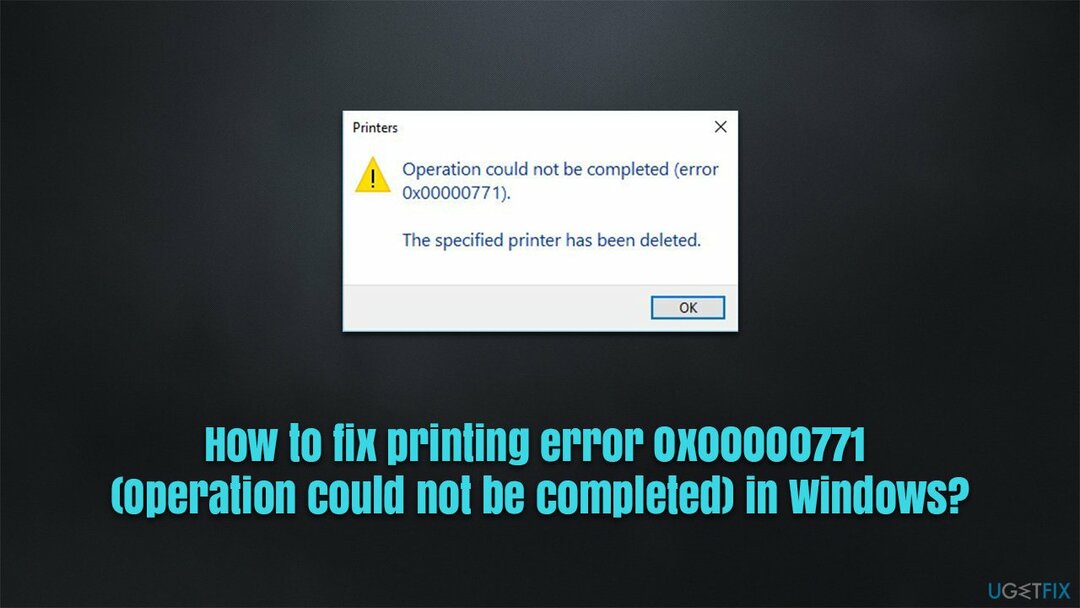
それで、この問題の理由は何ですか、そしてそれを取り除く方法は何ですか? エラーの主な理由の1つは、構成設定内の不十分なアクセス許可です。 同様に、印刷に関連するいくつかのサービスもそれを引き起こしている可能性があります。
以下の手動ソリューションに進む前に、次のコマンドでスキャンを実行することを強くお勧めします。 リイメージMac洗濯機X9 システムファイルの破損、レジストリなどの根本的なWindowsの問題を自動的に修正できる修復ツール[2] エラー、DLLの欠落、[3] 等
修正1。 トラブルシューティングを実行する
損傷したシステムを修復するには、ライセンス版を購入する必要があります リイメージ リイメージ.
最初に試すべきことは、トラブルシューティングを実行することです。 これらの組み込みヘルパーは非常に使いやすく、発生した問題を自動的に解決できる場合があります。
- 入力します トラブルシューティング Windowsサーチでヒット 入力
- に移動 追加のトラブルシューティング
- 選択する プリンター をクリックします トラブルシューティングを実行する
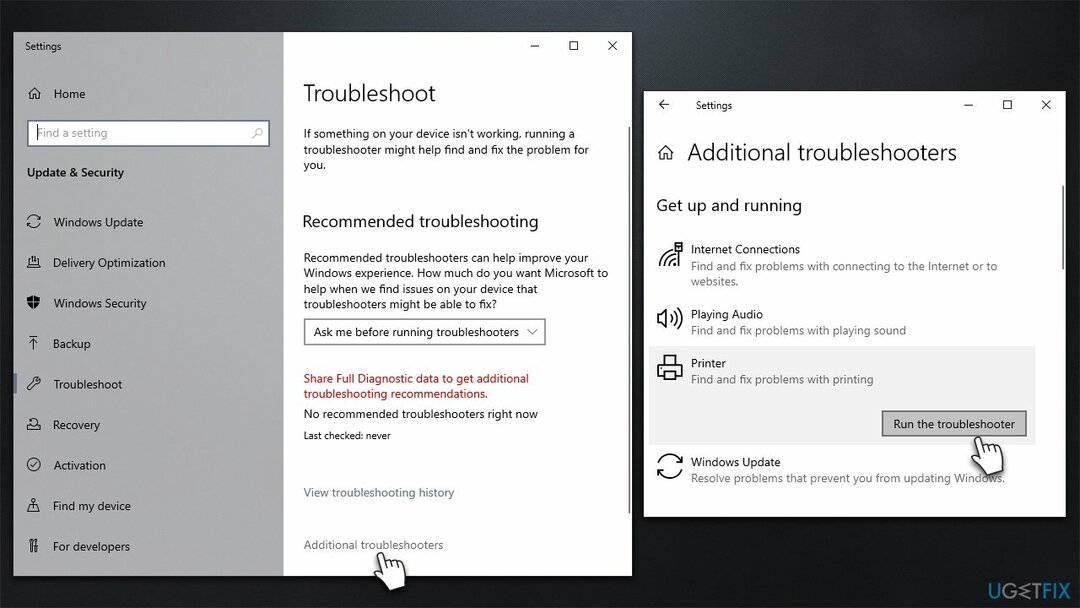
- スキャンが終了するまで待ってから、提案された修正を適用します
- 再起動 PCを使用して、問題がなくなったかどうかを確認します。
修正2。 PrintPoolerサービスを自動起動または再起動するように設定します
損傷したシステムを修復するには、ライセンス版を購入する必要があります リイメージ リイメージ.
PintPoolerサービスが正しく実行されていることを確認する必要があります。 まず、サービスを再起動してみてください。
- 入力します サービス Windowsサーチでを押して 入力
- 見つかるまで下にスクロールします プリントスプーラー エントリ
- それを右クリックして選択します 再起動。
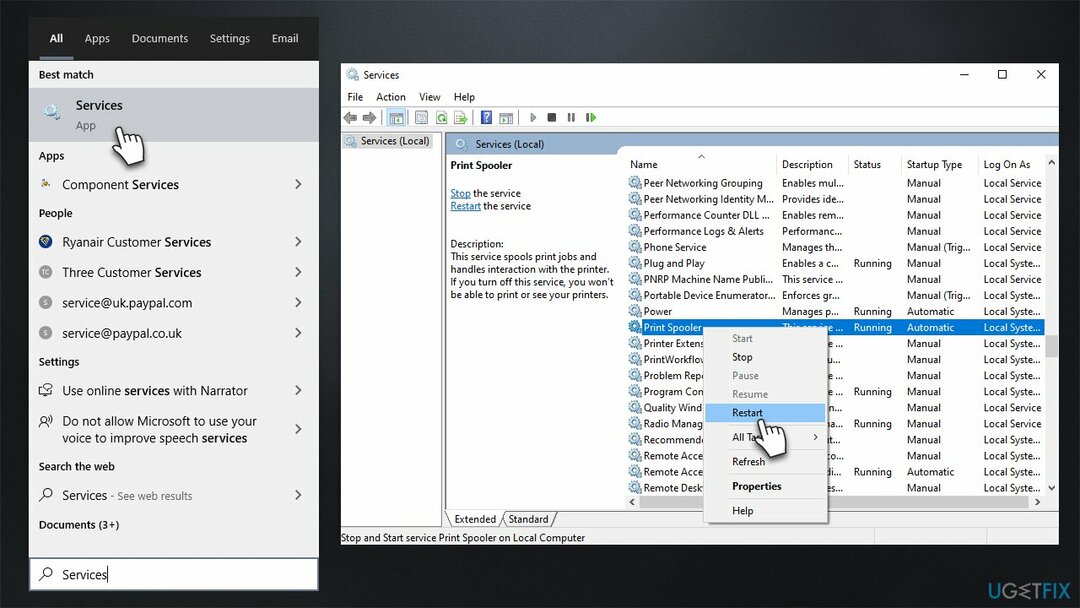
サービスが実行されていないか、手動に設定されている場合は、次の手順に進みます。
- フィン プリントスプーラー サービスリストへのエントリと ダブルクリック それ
- 下 スタートアップタイプ、 選択する 自動 ドロップダウンメニューで
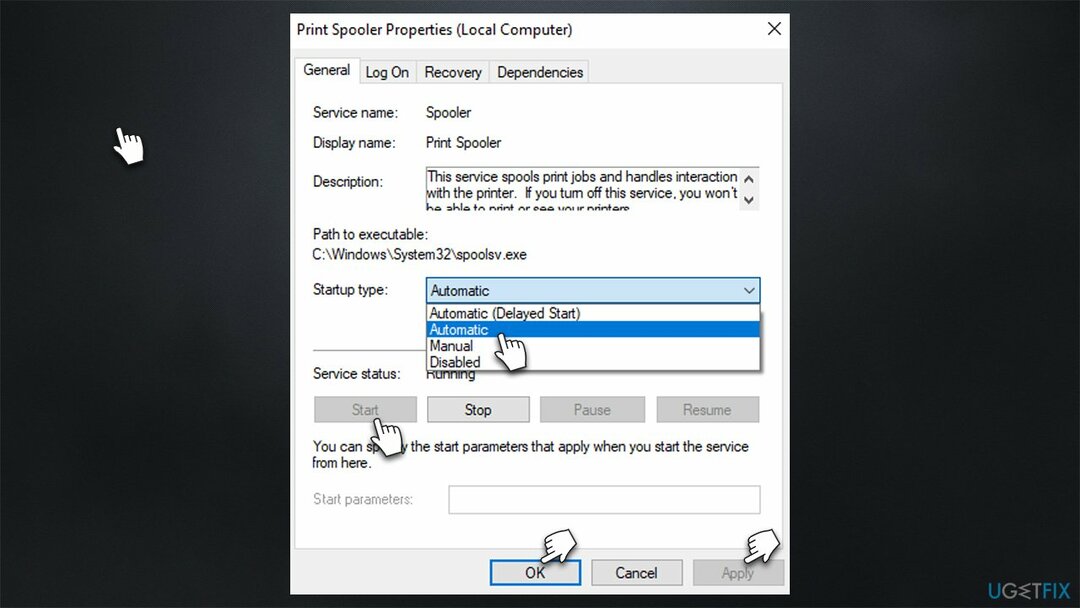
- クリック 開始、適用、 と わかった。
修正3。 関連するレジストリキーを完全に制御する
損傷したシステムを修復するには、ライセンス版を購入する必要があります リイメージ リイメージ.
- 入力します regedit Windowsサーチでヒット 入力
- いつ ユーザーアカウント制御 表示されたら、をクリックします はい
- 次の場所に移動します。
HKEY_CURRENT_USER \\ Software \\ Microsoft \\ Windows NT \\ CurrentVersion
- 見つける ウィンドウズ エントリ、右クリックして選択します 権限…
- ここで、所属するグループを選択します。 管理者 またはあなたの ユーザー名、 または グループ名
- 権限の下で、 フルコントロール オプション
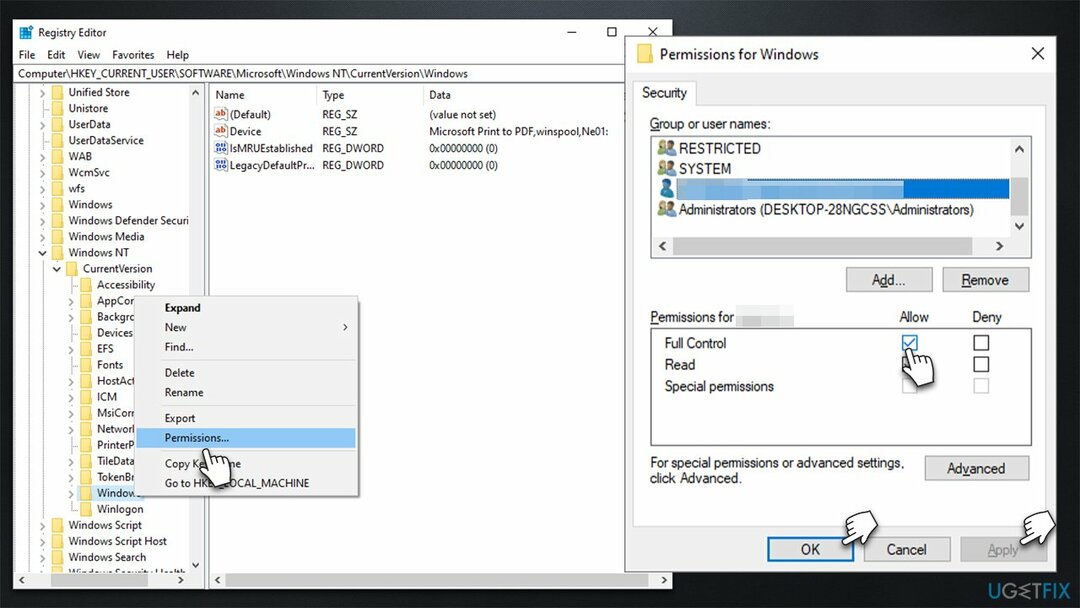
- クリック 申し込み と わかった、 次に、レジストリエディタを閉じます。
修正4。 最新のWindowsUpdateをアンインストールします
損傷したシステムを修復するには、ライセンス版を購入する必要があります リイメージ リイメージ.
Windows Updateにより、プリンターが誤動作する場合があります。 したがって、Windowsを更新した後に0x00000771エラーが表示され始めた場合は、最新の更新を一時的にアンインストールして、自動更新を一時停止する必要があります。
注:最近Windowsを更新しておらず、その後問題が発生しなかった場合は、代わりに最新のWindowsUpdateを適用する必要があります。
- タイプ コントロールパネル Windowsサーチでを押して 入力
- に移動 プログラム>プログラムをアンインストールする
- ウィンドウの左側で、を選択します インストールされた更新を表示する
- エントリが にインストール 桁
- 最新の更新を選択し、右クリックして選択します アンインストール
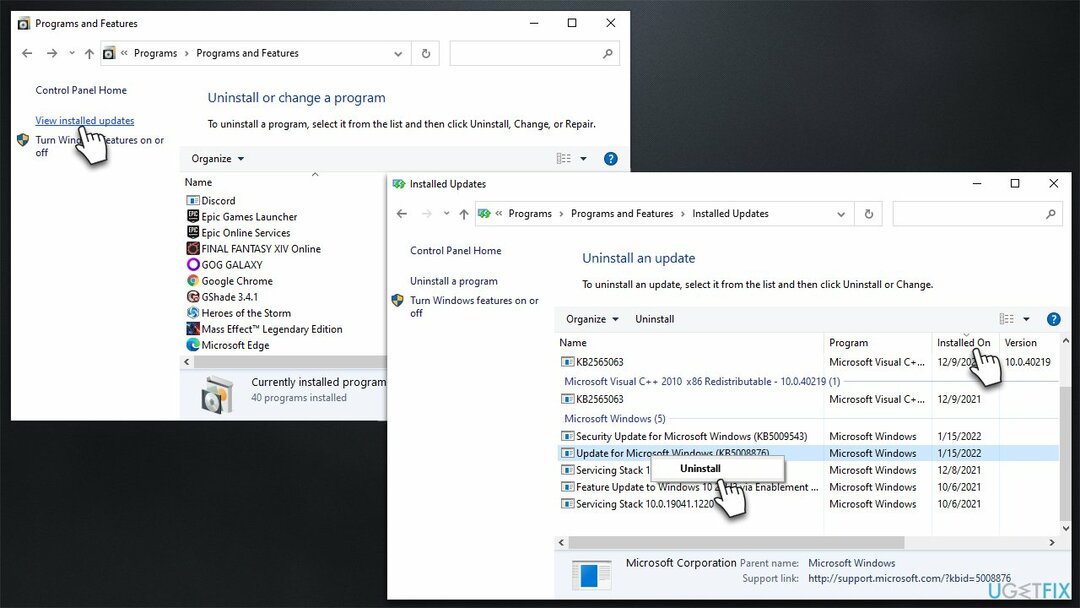
- 画面の指示に従い、 再起動 お使いのデバイス
- 再起動したら、次のように入力します 更新 Windowsサーチでを押して 入力
- 選択する 更新を7日間一時停止します.
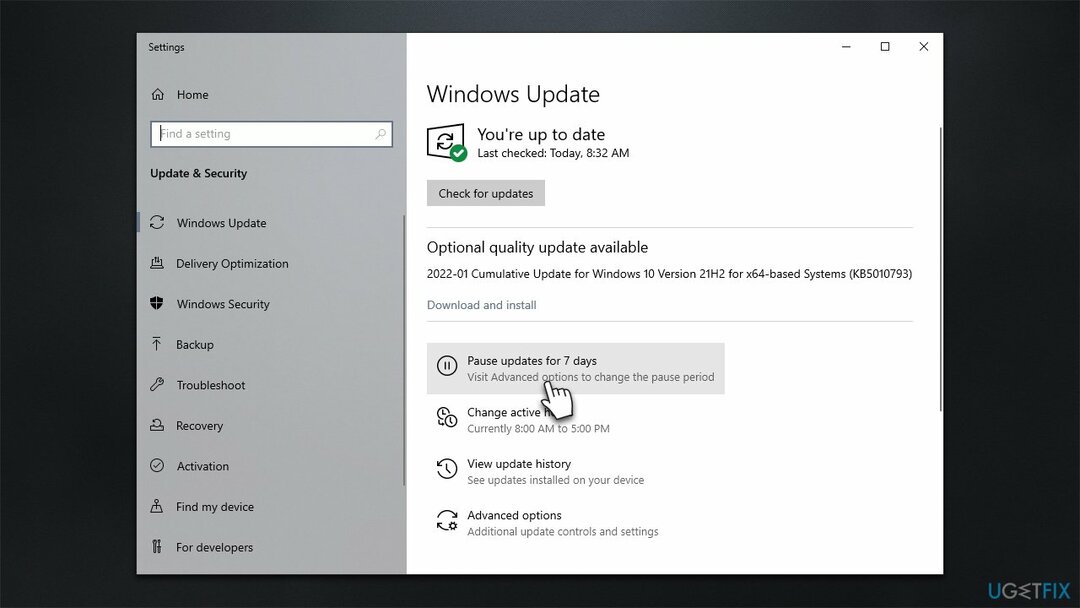
エラーを自動的に修復する
ugetfix.comチームは、ユーザーがエラーを排除するための最良の解決策を見つけるのを支援するために最善を尽くしています。 手動の修復技術に苦労したくない場合は、自動ソフトウェアを使用してください。 すべての推奨製品は、当社の専門家によってテストおよび承認されています。 エラーを修正するために使用できるツールを以下に示します。
オファー
今やれ!
修正をダウンロード幸せ
保証
今やれ!
修正をダウンロード幸せ
保証
Reimageを使用してエラーを修正できなかった場合は、サポートチームに連絡してください。 問題について知っておくべきと思われる詳細をすべてお知らせください。
この特許取得済みの修復プロセスでは、2500万のコンポーネントのデータベースを使用して、ユーザーのコンピューター上の破損または欠落したファイルを置き換えることができます。
損傷したシステムを修復するには、ライセンス版を購入する必要があります リイメージ マルウェア除去ツール。

プライベートインターネットアクセス あなたのインターネットサービスプロバイダーを防ぐことができるVPNです、 政府、およびサードパーティがオンラインを追跡し、完全に匿名でいることを可能にします。 このソフトウェアは、トレントとストリーミング専用のサーバーを提供し、最適なパフォーマンスを確保し、速度を低下させません。 また、地理的制限をバイパスして、Netflix、BBC、Disney +、その他の人気のあるストリーミングサービスなどのサービスを、どこにいても制限なく表示できます。
マルウェア攻撃、特にランサムウェアは、写真、ビデオ、仕事、または学校のファイルに対する最大の危険です。 サイバー犯罪者は堅牢な暗号化アルゴリズムを使用してデータをロックするため、ビットコインの身代金が支払われるまでデータを使用できなくなります。 ハッカーにお金を払う代わりに、最初に代替手段を使用するようにしてください 回復 失われたデータの少なくとも一部を取得するのに役立つ可能性のあるメソッド。 そうしないと、ファイルと一緒にお金を失う可能性もあります。 暗号化されたファイルの少なくとも一部を復元できる最高のツールの1つ– データリカバリプロ.